Thayane

L'originale di questo tutorial lo trovate qui

Ringrazio Roberta Maver per avermi dato il permesso di tradurre i suoi tutorial
Materiale qui
Tube donna: Noisette - misted paesaggio: Isa - Tube decorativo: Cloclo
Filtri usati qui: Unlimited 2 - Bkg Designer sf10 I - Bkg Designer sf10 II - Mehdi - Mura's Meister - Toadies - [AFS IMPORT] - Eye Candy 5 Impact - AAA Frames

|
Porta con te la freccia per tenere il segno al tuo lavoro |
Preparazione
Tavolozza dei materiali: colore di primo piano scuro #14264c e colore di secondo piano chiaro #7a8cb4
1. Apri una nuova immagine trasparente di 900 x 600 px.
2. Effetti/Plug in/Mehdi/Wavy Lab:
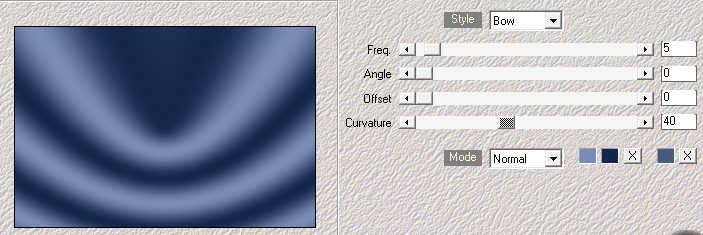
3. Effetti/Plug in/Mehdi/Sorting Tiles:
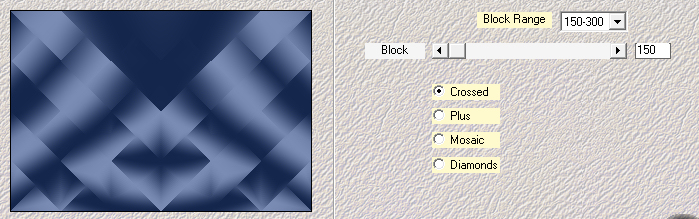
Livelli/Duplica.
Immagine/Rifletti/Rifletti verticalmente.
Cambia la modalità di miscelatura del livello da normale a luce diffusa.
Livelli/Unisci/Unisci giù.
Effetti/Effetti di bordo/Aumenta.
4. Effetti/Plug in/Unlimited 2/& <Bkg Designer sf10 I>/Cruncher: 170 / 130.
5. Effetti/Plug in/Unlimited 2/& <Bkg Designer sf10 II>/NEO Vasarely Mosaics: 20.
6. Effetti/Effetti di bordo/Aumenta.
Attiva lo strumento selezione rettangolo e traccia una selezione come sotto:
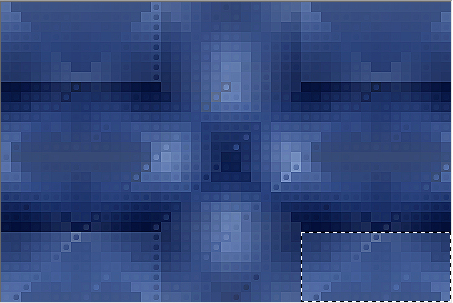
Selezioni/Innalza selezione a livello.
Deseleziona tutto.
Chiudi la visibilità di questo livello.
7. Posizionati sul livello Raster 1.
Livelli/Duplica.
Effetti/Plug in/Mura's Meister/Perspective Tiling:
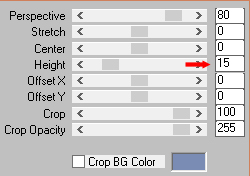
8. Effetti/Effetti di riflesso/Specchio rotante:
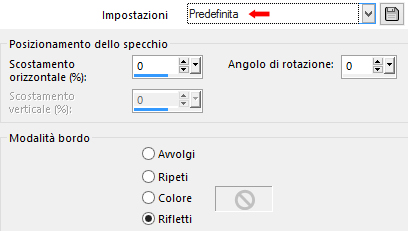
9. Effetti/Effetti 3D/Sfalsa ombra: 0 / 0 / 100 / 50 / colore #000000.
10. Posizionati sul livello Raster 1.
Livelli/Nuovo livello raster.
Attiva lo strumento selezione rettangolo e scegli la selezione personalizzata:
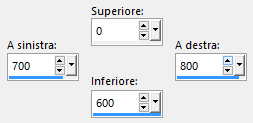
Riempi la selezione con il colore scuro di primo piano.
Deseleziona tutto.
Effetti/Plug in/Toadies/What Are You: 10 / 10.
11. Attiva di nuovo la selezione personalizzata con questi valori:
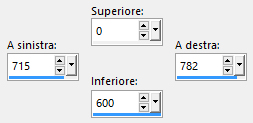
Effetti/Plug in/Unlimited 2/[AFS IMPORT]/sqborder2 con la configurazione predefinita.
12. Effetti/Effetti 3D/Sfalsa ombra: 0 / 0 / 100 / 20 / colore #ffffff.
Deseleziona tutto.
13. Con lo strumento selezione rettangolo traccia una selezione come sotto:
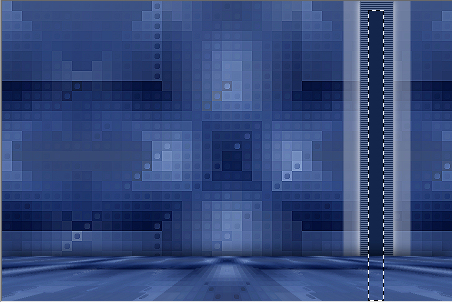
Selezioni/Innalza selezione a livello.
Deseleziona tutto.
14. Effetti/Plug in/Alien Skin Eye candy 5 Impact/Glass:
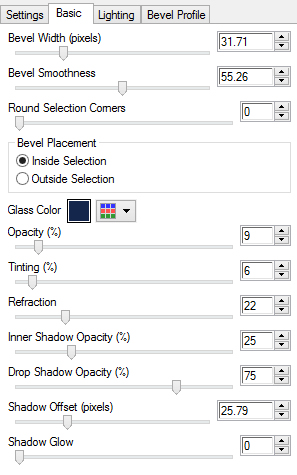
Livelli/Unisci/Unisci giù.
Livelli/Duplica.
Immagine/Rifletti/Rifletti orizzontalmente.
Livelli/Unisci/Unisci giù.
15. Posizionati sul livello Selezione innalzata e riaprine la visibilità.
Oggetti/Allinea/Centra nella tela.
Selezioni/Seleziona tutto.
Selezioni/Mobile.
Selezioni/Immobilizza.
Effetti/Plug in/AAA Frames/Foto Frame:

16. Selezioni/Modifica/Contrai di 20 px.
Effetti/Plug in/Unlimited 2/[AFS IMPORT]/sqborder2 con la configurazione predefinita.
Selezioni/Seleziona tutto.
Selezioni/Mobile.
Selezioni/Immobilizza.
17. Effetti/Plug in/Alien Skin Eye Candy 5 Impact/Extrude (Solid Color: scuro di primo piano):
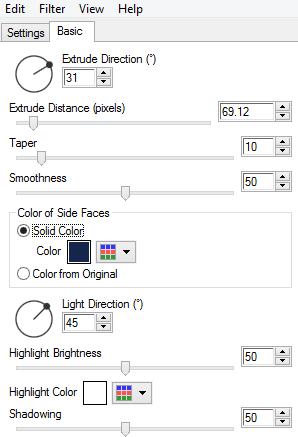
Deseleziona tutto.
Immagine/Ridimensiona al 70% (tutti i livelli non spuntato).
Attiva lo strumento puntatore (lettera K) e posiziona correttamente il livello:
posizione X= 639,00 - posizione Y= 347,00
Leva lo strumento puntatore.
18. Livelli/Duplica.
Immagine/Rifletti/Rifletti orizzontalmente.
Attiva lo strumento puntatore (lettera K) e posiziona correttamente il livello:
posizione X= 21,00 - posizione Y= 287,00
Leva lo strumento puntatore.
Livelli/Unisci/Unisci giù.
19. Effetti/Effetti 3D/Sfalsa ombra: 0 / 0 / 100 / 50 / colore #000000.
20. Posizionati sul livello Raster 1.
Apri il misted del paesaggio "PM0030". Cancella la firma. Modifica/Copia e incolla come nuovo livello.
Regola/Messa a fuoco/Metti a fuoco.
Posiziona al centro.
21. Immagine/Aggiungi bordatura simmetrica di 1 px colore scuro di primo piano.
Immagine/Aggiungi bordatura simmetrica di 3 px colore chiaro di secondo piano.
Immagine/Aggiungi bordatura simmetrica di 1 px colore scuro di primo piano.
Modifica/Copia.
Selezioni/Seleziona tutto.
Immagine/Aggiungi bordatura simmetrica di 50 px colore qualsiasi.
Selezioni/Inverti.
Modifica/Incolla nella selezione.
22. Regola/Sfocatura/Sfocatura gaussiana: raggio 25.
Effetti/Plug in/Unlimited 2/[AFS IMPORT]/sqborder2:
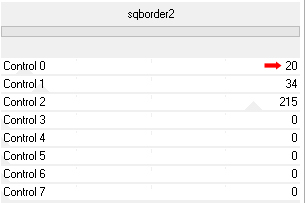
Selezioni/Inverti.
Effetti/Effetti 3D/Sfalsa ombra: lascia i valori in memoria.
Modifica/Ripeti Sfalsa ombra.
Deseleziona tutto.
23. Apri il tube decorativo "vases_fleur_7". Modifica/Copia e incolla come nuovo livello.
Immagine/Ridimensiona al 60% (tutti i livelli non spuntato).
Regola/Messa a fuoco/Metti a fuoco.
Posiziona a destra come da lavoro finale.
Applica uno sfalsa ombra di tua scelta
OPPURE
Effetti/Plug in/Alien Skin Eye Candy 5 Impact/Perspective Shadow:
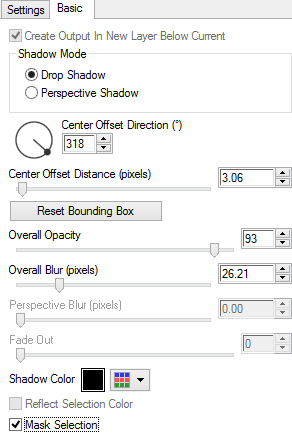
Livelli/Duplica.
Immagine/Rifletti/Rifletti orizzontalmente.
Immagine/Ridimensiona all'80% (tutti i livelli non spuntato).
Regola/Messa a fuoco/Metti a fuoco.
Posiziona a sinistra come da lavoro finale.
24. Apri il tube della donna "Femme-25-noisette". Modifica/Copia e incolla come nuovo livello.
Immagine/Ridimensiona all'80% (tutti i livelli non spuntato).
Regola/Messa a fuoco/Metti a fuoco.
Posiziona a sinistra e applica uno sfalsa ombra di tua scelta.
25. Apri l'elemento "Titulo_ThayanebyRobertaMaver". Modifica/Copia e incolla come nuovo livello.
Se necessario applica il viraggio secondo i tuoi colori.
Applica uno sfalsa ombra di tua scelta e posiziona dove preferisci.
26. Immagine/Aggiungi bordatura simmetrica di 1 px colore scuro di primo piano.
27. Aggiungi la tua firma. Livelli/Unisci/Unisci tutto (appiattisci).
Immagine/Ridimensiona a 950 px di larghezza (tutti i livelli spuntato).
Salva in formato jpeg
Altra versione con tube poser di Natalia NZ, tube deco di Cloclo e misted di mia creazione

Le vostre meraviglie - Grazie!
La mia tester Giorgia

Toscadeigatti

Nonno Pino
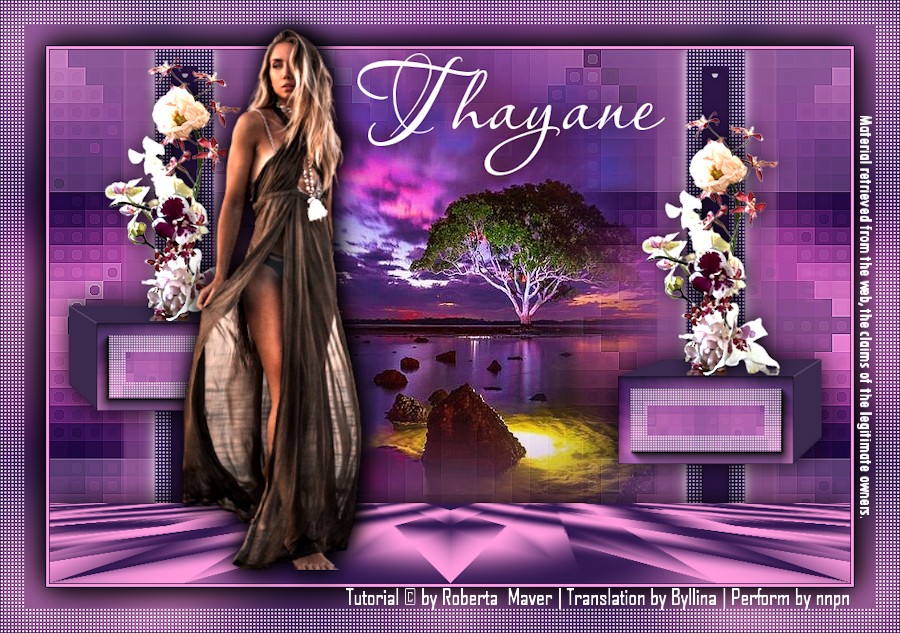
Tutorial tradotto da Byllina il 27 febbraio 2022
Tradotti Roberta
Home |